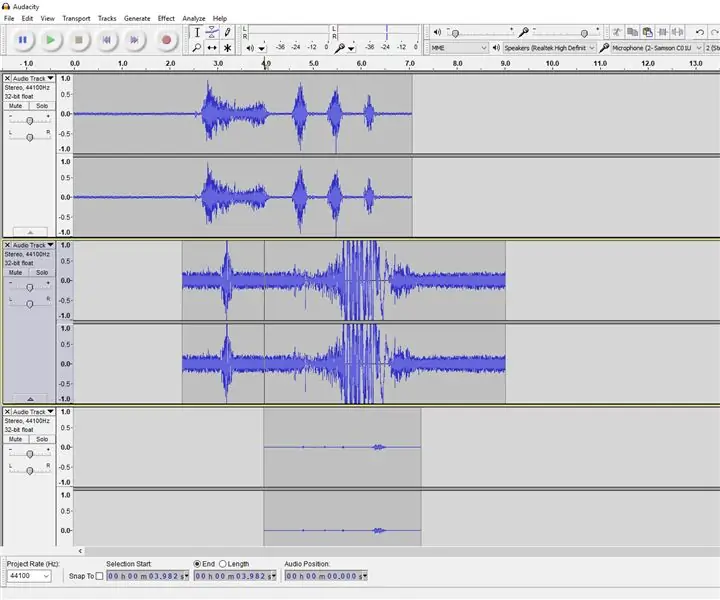
Orodha ya maudhui:
- Hatua ya 1: Kuweka Usiri
- Hatua ya 2: Kuweka Maikrofoni Yako
- Hatua ya 3: Rekodi ya Mtihani wa Ushujaa
- Hatua ya 4: Uteuzi wa Kujifunza na Nyakati za Nyakati
- Hatua ya 5: Kufuta Ukimya / Sauti isiyotakikana, Nyimbo za Kugawanyika
- Hatua ya 6: Kuchanganya Nyimbo Nyingi
- Hatua ya 7: Kuondoa Kelele: Ukuzaji
- Hatua ya 8: Kuondoa Kelele: Athari ya Kuondoa Kelele
- Hatua ya 9: Zana ya Mwisho: Zana ya Bahasha
- Hatua ya 10: Kusafirisha Sauti na Hitimisho
- Mwandishi John Day [email protected].
- Public 2024-01-30 12:54.
- Mwisho uliobadilishwa 2025-01-23 15:11.
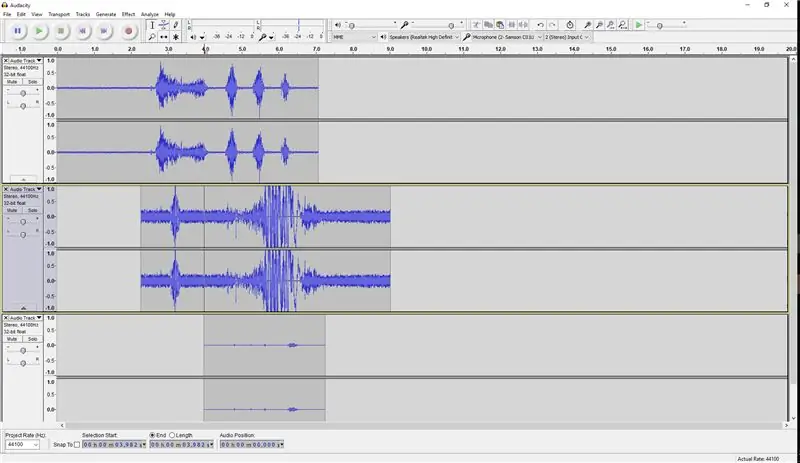
Katika mwongozo huu, nitakuonyesha jinsi ya kuanza kutumia Audacity kwa kazi ya sauti-kama.
Usiri ni mpango wa uhariri wa sauti uliojaa, ambao unaweza kuhariri sauti iliyorekodiwa kwa sababu nyingi. Maombi mengine ya sauti-juu ni pamoja na kupiga onyesho la video, sauti ya simulizi, podcast, na vitu sawa.
Katika hatua zifuatazo, nitakuonyesha jinsi ya kuweka kipaza sauti yako, tumia ujasiri kuirekodi, kuihariri kwa njia anuwai, na kusafirisha sauti yako.
Hatua ya 1: Kuweka Usiri
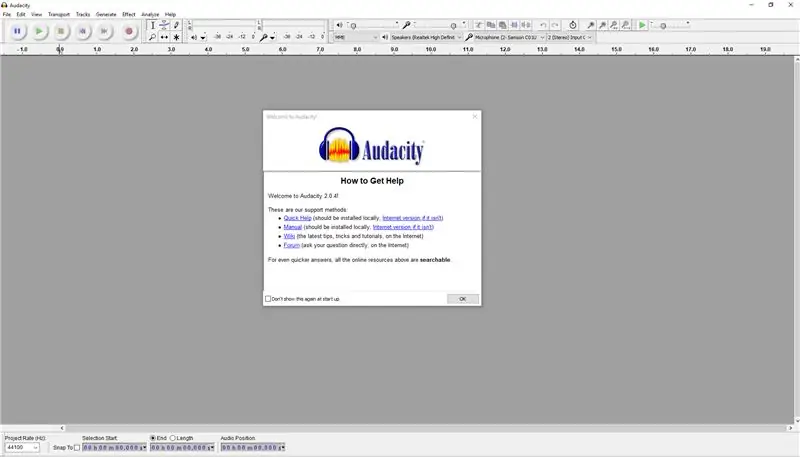
- Pakua Usiri kwa OS yako. Watumiaji wa Windows wanaweza kuipakua hapa, na watumiaji wa Mac wanaweza kuipakua hapa. Hakikisha kompyuta yako inakidhi mahitaji ya mfumo yaliyoorodheshwa karibu na sehemu ya chini ya ukurasa. Fuata hatua za kisanidi.
- Fungua Usiri. Unapaswa kuona skrini sawa na picha hapo juu. Piga "Sawa" ili kufunga kidukizo cha kukaribisha.
- Ikiwa ungependa kusafirisha faili za MP3 mwishoni mwa mradi, hakikisha kupata kiendelezi cha kilema cha Ushupavu ambacho kinapatikana kwa Windows au Mac. Fuata maagizo ya usanikishaji uliopewa. MAHADHARA: Ukurasa wa ULEMAVU wa kupooza hutoa maonyo juu ya bendera za uwongo zilizo na VVU na labda zinahitaji kuruhusu ubaguzi kwa usanikishaji wake.
Unapaswa kuachwa na asili ya kijivu kwenye dirisha la Uwazi la wazi. Nenda kwenye hatua inayofuata ya kusanidi maikrofoni yako.
Hatua ya 2: Kuweka Maikrofoni Yako
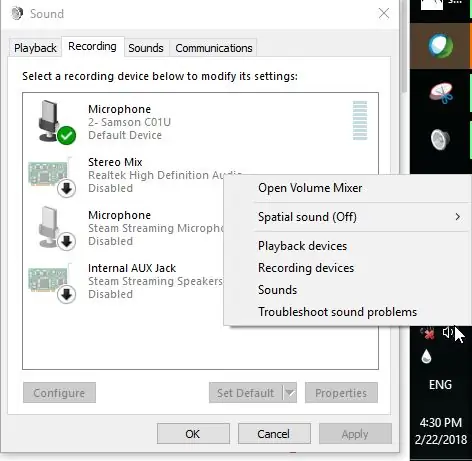
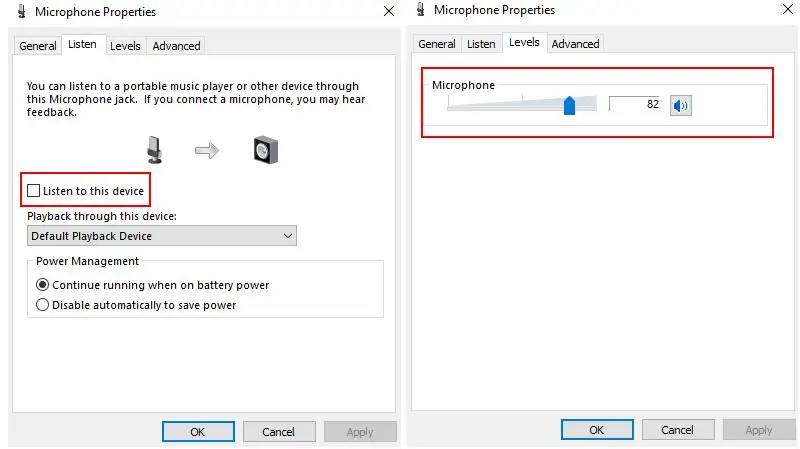
Hatua hii itafanya sauti yako ya kurekodi iwe bora kabla ya kutumia Usikivu.
Kwa Watumiaji wa Windows, fuata hatua zinazoendelea:
- Weka maikrofoni yako kwa njia inayofaa na mbali na kelele yoyote nyingi. Umbali wa inchi 2-3 kwa vipaza sauti vya vichwa vya habari na inchi 6-7 kwa kipaza sauti iliyosimama ni mwanzo mzuri.
- Kwa watumiaji wa Windows, bofya kulia ikoni ya sauti kwenye tray ya mfumo, na bonyeza vifaa vya kurekodi. Bonyeza kulia maikrofoni yako na uchague mali, na ubonyeze kichupo cha "sikiliza". Angalia kisanduku cha "Sikiza Kifaa hiki" na ubonyeze kutumia. Kumbuka: Unapaswa kusikia maoni kutoka kwa kipaza sauti yako kwa spika zako au vichwa vya sauti. Ikiwa hausiki chochote, jaribu kubadilisha kifaa cha uchezaji, au ufuate kipengee # 3 hapa chini.
- Jaribu kurekebisha kitelezi kwenye kichupo cha "viwango" kwa nafasi anuwai, na usikilize jinsi unavyosikika. Jaribu na nafasi tofauti za kipaza sauti. Pata mipangilio na marekebisho ambayo hufanya sauti iwe wazi zaidi.
- Ondoa alama kwenye "Sikiliza Kifaa hiki" na ubonyeze ili utumie maoni
Kwa watumiaji wa Mac:
- Rekebisha viwango vya maikrofoni chini ya sauti katika upendeleo wa mfumo Kumbuka: Sina kompyuta na Macintosh OS, kwa hivyo siwezi kutoa picha yoyote.
- Nenda kwa hatua inayofuata ya kupimwa kwa Usiri
Kwa kuwa usanidi wa kurekodi hutofautiana, itabidi uzingatie hatua hii. Ikiwa maoni ya sauti katika kipengee # 2 yanakusumbua, ruka hatua inayofuata na urekebishe kiwango cha maikrofoni yako wakati wa kujaribu kurekodi katika Usiri.
Hatua ya 3: Rekodi ya Mtihani wa Ushujaa
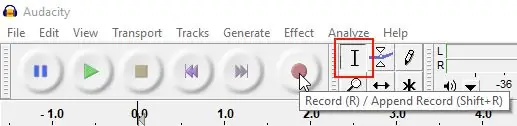
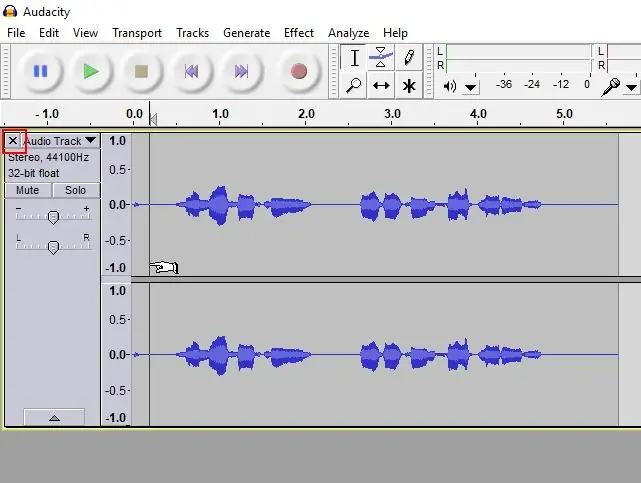
Katika hatua hii, tutajaribu kipaza sauti yetu kwa Usikivu kwa kurekodi sampuli fupi, na kisha usikilize uchezaji:
- Jua mazoea na vifungo vya kudhibiti pande zote upande wa kushoto juu ya Usikivu (angalia picha ya kwanza). Kutoka kushoto kwenda kulia, ni Pumzika, Cheza, Acha, Anza Kuruka, Maliza Kuruka, na Rekodi. Kulia kwa hizo, pia kuna chaguzi za kielekezi. Hakikisha zana ya Uteuzi imechaguliwa kama inavyoonyeshwa kwenye picha ya kwanza Kumbuka: Hover juu ya chaguo kidogo kupata dukizo na jina lake.
- Gonga Rekodi, zungumza kifungu kwenye kipaza sauti chako, kisha gonga Stop. Unapaswa kuona fomu ya wimbi la sauti iliyoundwa.
- Bonyeza karibu na mwanzo (picha ya pili) ya fomu ya wimbi (au vinginevyo, bonyeza Skip to Start), kisha ugonge Play. Unapaswa kusikia uchezaji wako wa sauti kupitia spika zako.
- Bonyeza X kushoto juu ya sanduku la Waveform ili kufuta rekodi.
- Fanya marekebisho yoyote ya kipaza sauti, kurudia hatua 2-4.
Ikiwa shida zozote zinatokea katika hatua ya 3 ambapo muundo wa wimbi umeathiriwa kwa kushangaza, unaweza kuwa na zana ya Uteuzi iliyochaguliwa. Unaweza kutendua hatua zozote kwa kubofya "Hariri" juu kushoto na kupiga chaguo la kutendua karibu na juu ya menyu kunjuzi (Ctrl-Z pia inafanya kazi).
Hatua ya 4: Uteuzi wa Kujifunza na Nyakati za Nyakati
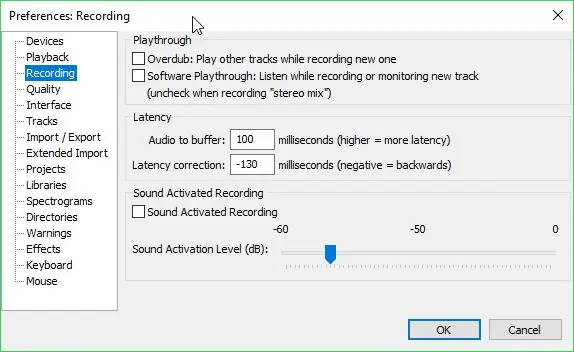
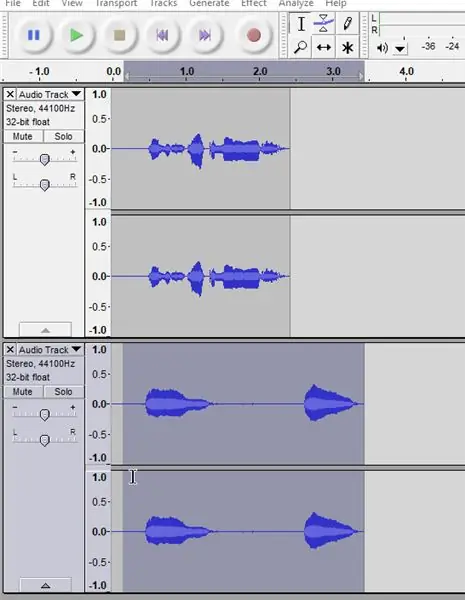
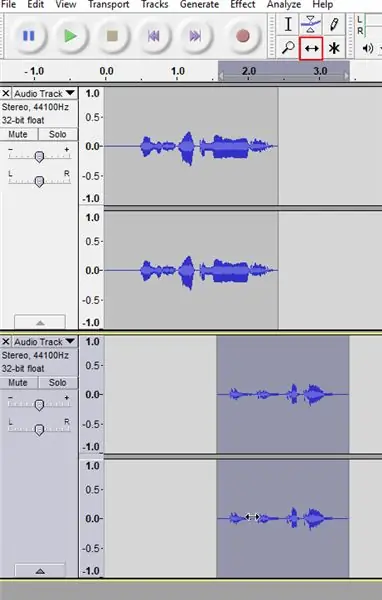
Kwa sehemu hii, tutajifunza jinsi ya kutumia zana ya uteuzi pamoja na wakati wa saa. Kwa kuongeza, tutaona pia jinsi Ushujaa unashughulikia rekodi zilizopuuzwa na nyimbo nyingi.
- Nenda kwa "Hariri -> Mapendeleo" na uondoe utaftaji wa kupita kiasi chini ya sehemu ya kurekodi. Hii kuzuia nyimbo zingine za sauti kucheza wakati wa kurekodi wimbo. Piga sawa ili kutumia mabadiliko.
- Tengeneza wimbo wa sauti ukitumia utaratibu kutoka hatua ya mwisho.
- Tengeneza wimbo mwingine baada ya kusitisha rekodi ya awali.
- Bonyeza na buruta uteuzi na zana ya Uchaguzi kwenye moja ya nyimbo. Hakikisha uteuzi wako umeangaziwa
- Badilisha kwa zana ya Wakati wa Kuhama kutoka kwa zana ya Uchaguzi. Bonyeza na buruta uteuzi karibu ili kusogeza wimbo kwenye ratiba ya muda.
- Bonyeza kucheza na usikilize jinsi nyimbo zinaanza kwa nyakati tofauti.
- Futa nyimbo zako baada ya kumaliza kujaribu zana ya kuhama wakati.
Matumizi ya zana ya Timeshift itakuja baadaye, lakini zana ya Uteuzi ni muhimu sana kufanya mambo mengi kwa Usiri. Kwa wakati huu, kila hatua itafikiria utaanza na wimbo wa sauti ambao unaweza kuhariri na kuutupa.
Hatua ya 5: Kufuta Ukimya / Sauti isiyotakikana, Nyimbo za Kugawanyika
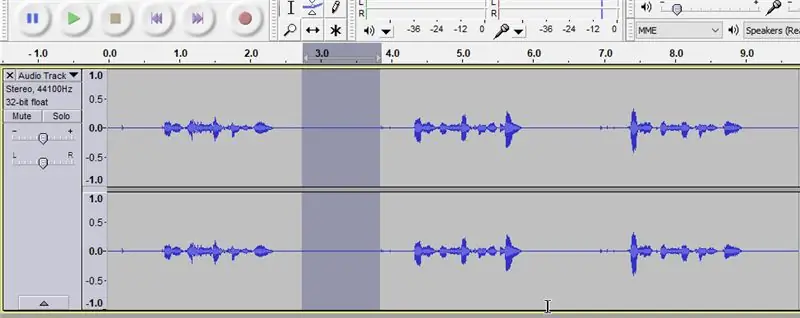
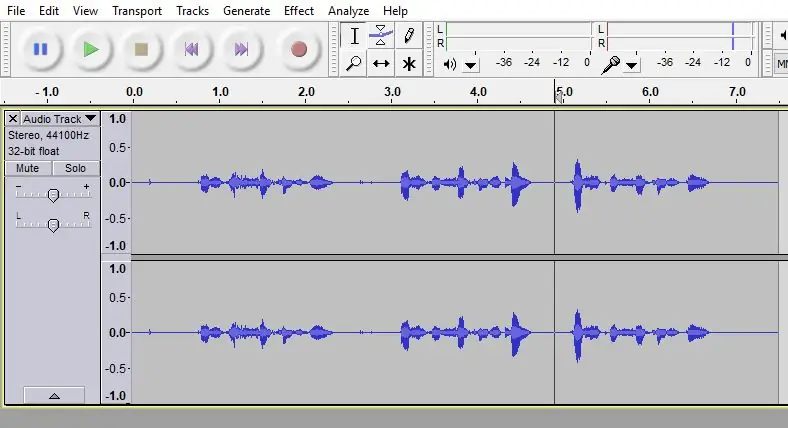
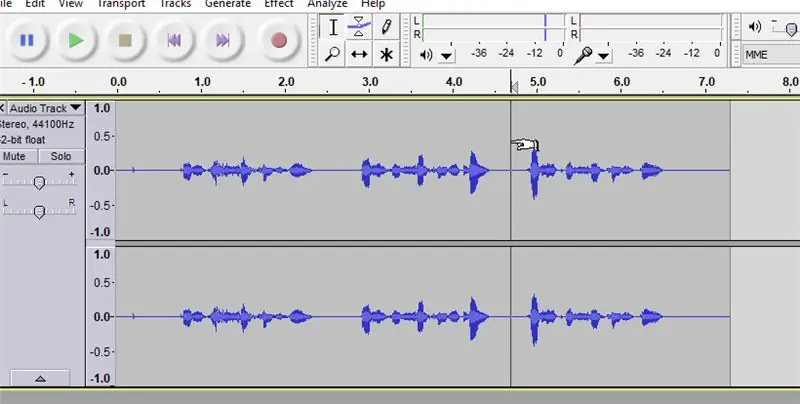
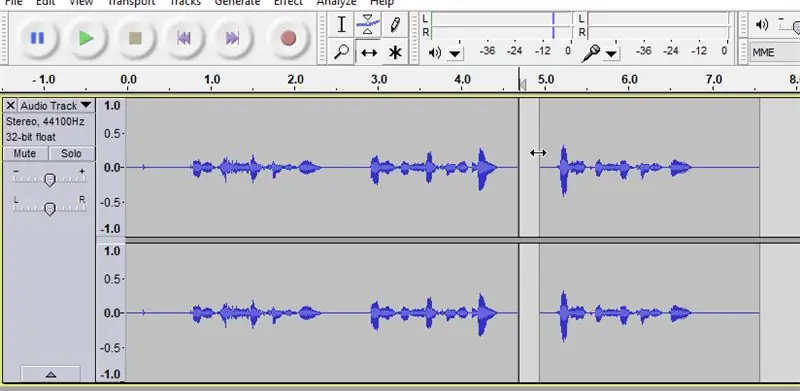
Kutoka hatua hii kuendelea, tutaanza kupata zaidi katika kuhariri sauti ndefu ya maandishi. Kudhibiti ukimya na kelele katika usomaji wa maandishi ni muhimu sana. Ukimya na kelele zisizohitajika kama "um" na kupumua kati ya mistari inaweza kuhaririwa kwa urahisi. Ili kufuta sehemu ya rekodi wakati unapojiunga na sehemu zilizobaki, fanya vitu vifuatavyo:
- Unda wimbo mpya wa sauti ambao unajumuisha sentensi nyingi. Hakikisha kuruhusu mapumziko kati ya kila mstari.
- Unda uteuzi wa ukimya, na piga kitufe cha DEL kwenye Kinanda ili kukata ukimya na wakati huo huo ujiunge na ncha
Ili kugawanya wimbo, na hivyo kuruhusu ukimya zaidi kati ya sehemu, fanya hatua zifuatazo:
- Weka mshale wako mahali ambapo unataka kugawanya wimbo (na zana ya Uchaguzi)
- Bonyeza CTRL + I, au nenda kwenye "Hariri -> Mipaka ya Klipu" na ubonyeze "Gawanya"
- Badilisha kwa Zana ya Wakati wa Kuhama
- Buruta moja ya sehemu na uwe na pengo tupu sawa na kiwango cha ukimya unaotakiwa Kumbuka: Kuvuta kipande cha wimbo uliogawanyika kwenye kipande kingine na kubonyeza laini ya mgawanyiko itaungana tena na wimbo huo pamoja
Kwa wakati huu, ikiwa unasoma tu maandishi yako kwa njia moja nzuri, unayo maarifa ya kutosha kuihariri na mahitaji yako. Hatua zifuatazo zitaingia kwa undani zaidi juu ya zana zingine za kuhariri zinazosaidia.
Hatua ya 6: Kuchanganya Nyimbo Nyingi


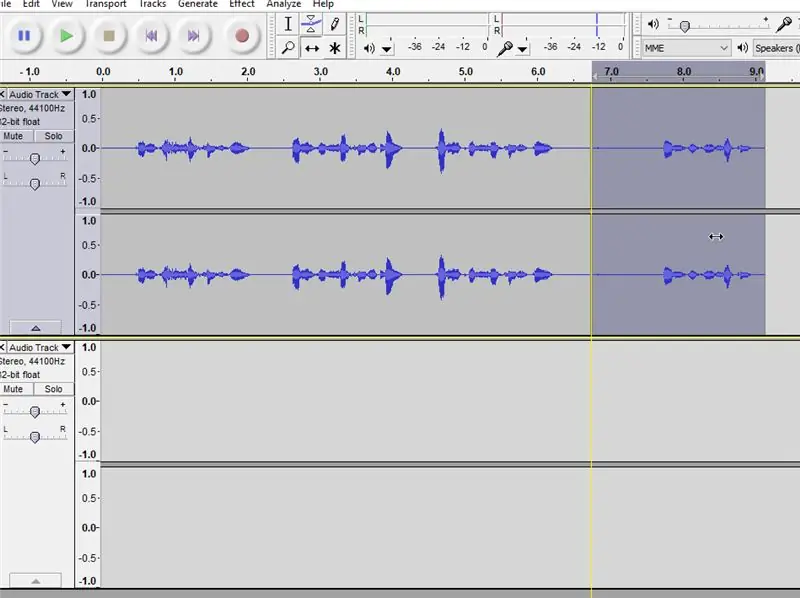
Wakati mwingine, kurekodi lazima kusitishwe, licha ya yaliyomo katika kuwapo kwa kwanza. Kama tulivyoona katika utangulizi wa Uchaguzi na Timeshift, Audacity itafanya wimbo mpya kila wakati unapoanza kurekodi na mipangilio chaguomsingi. Nyimbo hizi zinaweza zisiwe zimepangwa kucheza kwa wakati unaofaa, na inaweza kuwa bora kuzichanganya kuwa wimbo mmoja isipokuwa unataka kupita zaidi.
- Chagua wimbo wa pili wa sauti uliotengenezwa, yaani sauti ambayo inapaswa kuambatanishwa hadi mwisho wa wimbo mwingine
- Tumia "KATA" chini ya menyu ya kuhariri, au bonyeza CTRL-X kukata wimbo wa sauti
- Bonyeza kwenye sehemu tupu ya wimbo kuu na zana ya uteuzi, na "PASTE" wimbo ukitumia CTRL-V au chaguo chini ya menyu ya kunjuzi ya Hariri.
- Tumia zana ya Wakati wa Kujiunga na nyimbo pamoja
- Futa wimbo tupu kwa kubofya X juu yake (hiari)
Nyimbo hizi mbili zinapaswa kuunganishwa kwenye wimbo mmoja sasa. Hii sio lazima ikiwa utahamisha kila wimbo kwenda mahali pa kulia, lakini itakuwa rahisi kufanya kazi kwa wimbo mmoja.
Hatua ya 7: Kuondoa Kelele: Ukuzaji
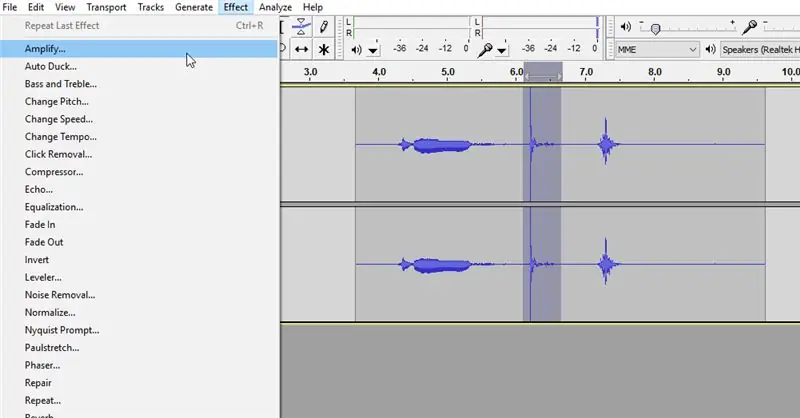
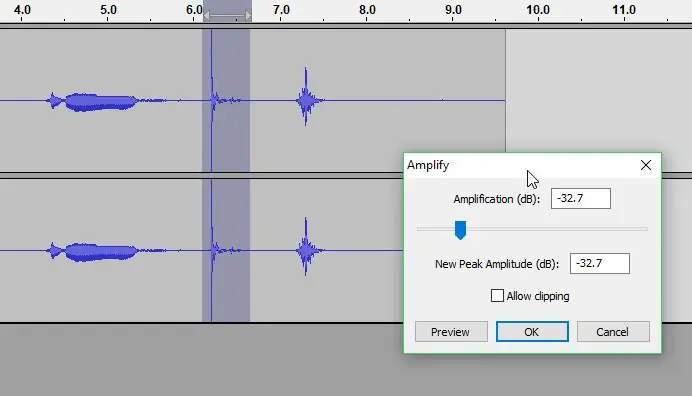
Wakati mwingine, kuna kelele kadhaa ambapo inaweza kuwa rahisi zaidi kuibadilisha kuwa kimya badala ya kung'oa sehemu nzima. Ili kufanya hivyo, fuata vitu hivi:
- Chagua sehemu ya sauti unayotaka kunyamazisha / kutuliza zaidi
- Nenda kwa "Athari -> Tukuza"
- Chagua thamani hasi na kitelezi. Ikiwa unataka ukimya kamili, chagua thamani kubwa. Ikiwa unataka kupunguza kipande cha sauti lakini usinyamazishe, chagua thamani ya chini
- Hakiki ya hit, na rekebisha thamani hadi sauti inayotarajiwa ifikiwe
- Piga sawa
Sauti iliyochaguliwa inapaswa kuathiriwa tu. Ikiwa hakuna sauti iliyochaguliwa, athari itatumika kwa wimbo wote. Hii ni sababu nyingine kwa nini zana ya uteuzi ni muhimu sana katika Usiri. Athari nyingi hufanya kazi kwa njia hii, na kuathiri sehemu iliyochaguliwa ya sauti ikiwa uteuzi upo, au wimbo wote bila uteuzi.
Kwa kukuza, kufanya kitu kwa sauti kubwa inawezekana. Ikiwa sehemu ya sauti iko kimya sana, thamani nzuri inaweza kuchaguliwa katika kipengee # 3.
Hatua ya 8: Kuondoa Kelele: Athari ya Kuondoa Kelele
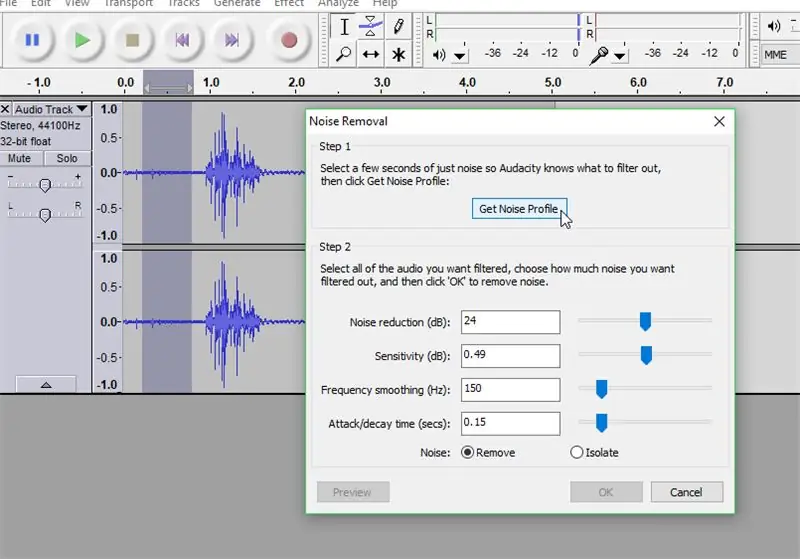
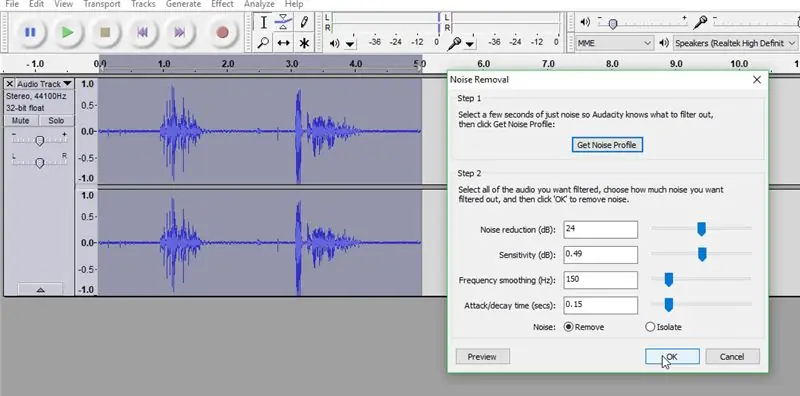
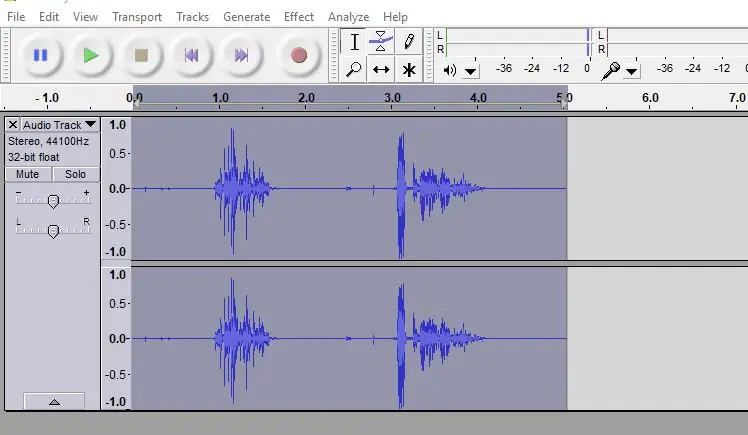
Athari ya Uondoaji wa Kelele ya Usiri ni bora katika kuondoa kelele ya nyuma ya kuendelea. Kwa mfano, kelele isiyodhibitiwa ya mazingira kama AC inaweza kuondolewa kabisa kwa mibofyo michache. Hapa kuna jinsi ya kutumia athari ya kuondoa kelele katika Usiri:
- Chagua kijisehemu kidogo cha sauti ya kelele ya nyuma tu
- Bonyeza "Athari -> Kuondoa Kelele", na bonyeza "Pata Profaili ya Kelele"
- Chagua wimbo mzima, kisha Bonyeza "Athari -> Kuondoa Kelele" tena
- Hakikisha "Ondoa" inakaguliwa kwa kelele, kisha bonyeza sawa
Kelele zinapaswa kunyamazishwa wakati sehemu zinazozungumza zimeachwa zikiwa sawa. Touchups na kukuza na kuondoa kelele mara kwa mara itaondoa zaidi kelele zisizohitajika ikiwa imefanywa kwa usahihi. Kuna chaguzi zaidi ambazo sijapita katika sehemu ya pili ya kuondoa kelele, lakini kuiacha na mipangilio sawa na picha inapaswa kutoa matokeo mazuri. Hatua ya 2 ya ukurasa huu huenda kwa undani zaidi na mipangilio na kile wanachofanya.
Hatua ya 9: Zana ya Mwisho: Zana ya Bahasha
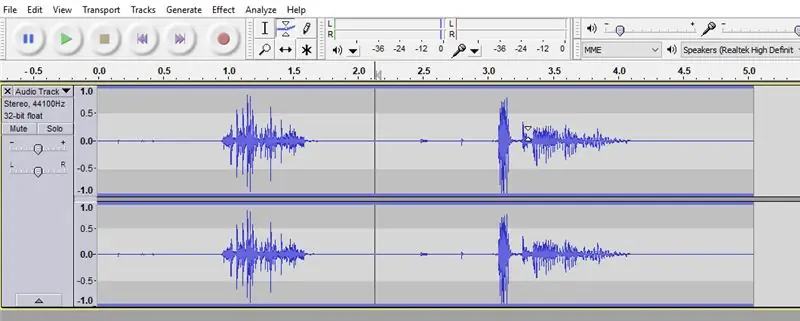
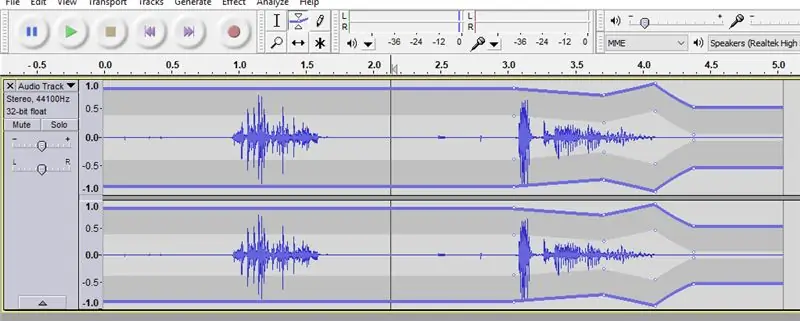
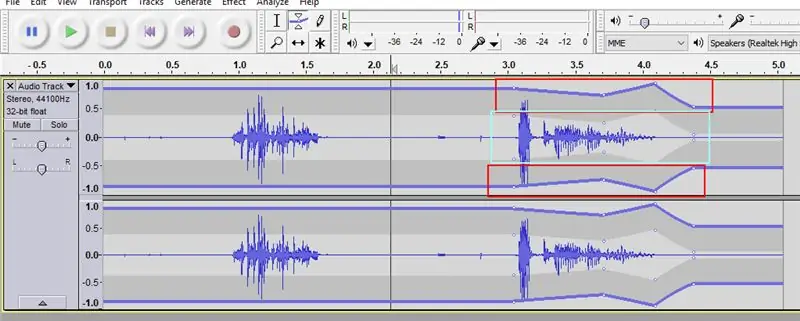
Chombo cha mwisho ambacho husaidia kwa kusawazisha sauti ni Chombo cha Bahasha. Chombo hiki hukuruhusu kutengeneza idadi yoyote ya alama za kumbukumbu, ambapo unaweza kudhibiti viwango vya sauti kwa kukunja na kunyoosha sehemu kati ya alama hizi. Ni ajabu kutumia, lakini kwa mazoezi kidogo, inakuwa zana muhimu sana. Hivi ndivyo unavyoweza kuanza na kujifunza na kutumia zana ya bahasha:
- Chagua zana ya Bahasha
- Bonyeza mara kadhaa katika maeneo tofauti ndani ya wimbo. Inapaswa kupotosha sura (na kwa hivyo viwango vya sauti) ya umbizo la sauti, na jozi za nukta zinapaswa kuonekana mahali ulipobofya
- Simamia nukta ili ubadilishe viwango vya sauti, kwa kuzisogeza kushoto, kulia, juu na chini. Jozi za nukta karibu na nje (sanduku nyekundu) hufanya kama vidokezo ambavyo vinaweza kuathiriwa bila kukuza sauti wakati wa kudhibiti dots za ndani (sanduku la aqua) itakuruhusu kukuza sauti pia.
- Bonyeza kuzunguka na ufanye vidokezo zaidi kwa zana ya bahasha. Unaweza pia kuondoa vidokezo kwa kuburuta nukta za nje kwenye ukingo wa nje (ambayo kwa kweli inaibadilisha kuwa ya kawaida).
Chombo cha bahasha kina nguvu sana kwa kuwa inaruhusu mtumiaji kudhibiti viwango vya sauti wakati wowote katika wimbo wao, na kubadilisha viwango kwa nguvu katika wimbo mmoja kwa kiwango bila kuhitaji athari zingine.
Hatua ya 10: Kusafirisha Sauti na Hitimisho
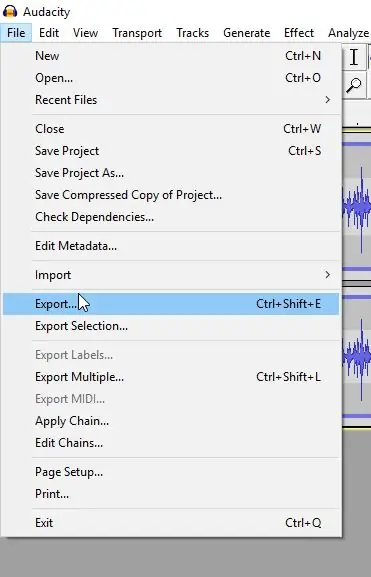
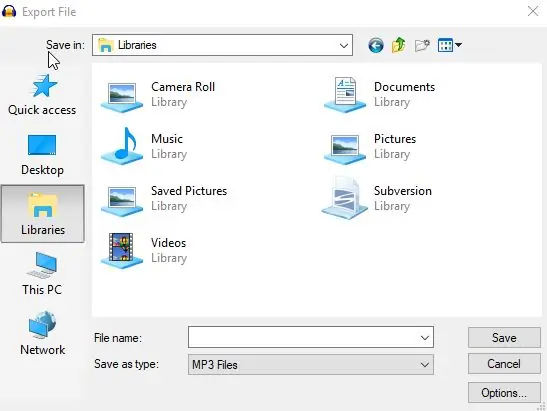
Katika hatua hii ya mwisho, tutasafirisha sauti yetu ya mwisho iliyohaririwa. Hatua hii inadhani umemaliza kuhariri sauti na mbinu kutoka kwa hatua zilizopita.
- Bonyeza kwenye "Faili -> Hamisha"
- Nenda kwenye kivinjari cha faili ambapo unataka kuhifadhi faili
- Taja faili yako na uchague aina ya faili (MP3 inawezekana ndio unataka)
- Bonyeza Hifadhi
Kwa wakati huu, unapaswa kuwa na sauti ya mwisho iliyohaririwa, ambayo inaweza kutumika katika programu nyingine yoyote. Ikiwa unataka kuhariri faili baadaye, unaweza kufungua faili kwa Usiri kwa kubofya "Faili -> Fungua" na ufungue faili. Unaweza kisha kuchukua mahali ulipoishia na kuhariri zaidi.
Ikiwa una maoni yoyote au maswali kuhusu mwongozo huu, jisikie huru kunitumia ujumbe na nitajibu nitakapoweza. Maoni muhimu yanathaminiwa sana.
Ilipendekeza:
Wiggly Wobbly - Tazama Mawimbi ya Sauti !! Sauti halisi ya Kionyeshi cha Sauti !!: 4 Hatua

Wiggly Wobbly - Tazama Mawimbi ya Sauti !! Kionyeshi cha Sauti Saa Halisi !!: Je! Umewahi kujiuliza nyimbo za Mende zinaonekanaje? Au je! Unataka tu kuona jinsi sauti inavyoonekana? Basi usijali, mimi niko hapa kukusaidia kuifanya iwe reeeeaaalll !!! Pata spika yako juu na ulenge iliyofifia
Sauti ya Sauti ya Sauti ya MP3: Hatua 5

Sauti ya Sauti ya MP3 ya Sauti: Kifaa hiki kitakuwezesha kucheza faili kadhaa za MP3 kwa kubonyeza kitufe. Makaa ya mfumo ni bodi ya MP3 ya Lilypad iliyo na mtawala wa Atmel ya ndani na chip ya MP3 ya kukodisha Kifaa hicho kina vifungo 5 na kisimbuzi cha kupiga simu. kuchagua kati ya severa
Ushauri juu ya Mbinu ya Sauti ya Sauti na Uwekaji wa Sauti: Hatua 5

Ushauri juu ya Mbinu ya Sauti ya Sauti na Uwekaji wa Sauti: Kwa wasio na uzoefu, kutumia kipaza sauti mwanzoni inaweza kuonekana kuwa kazi rahisi. Unazungumza tu au kuimba kwa sauti ya juu hapo juu na sauti nzuri iliyo wazi na yenye usawa itatolewa kutoka kwa spika ili kusifiwa sana kutoka kwa
Kurudisha Sauti ya Kompyuta ya Zamani Katika Sauti ya Kipaza sauti: Hatua 4

Kurudisha Sauti ya Kompyuta ya Zamani ndani ya Sauti: Siku Njema. Nimepata kipaza sauti hiki na kipaza sauti kimelala. Niliijaribu na kipaza sauti bado ni sawa wakati kichwa cha kichwa hakikuwa. Tayari nina jozi mpya ya kichwa na sitaki kutupa hii. Na kisha nikapata wazo
Jinsi ya Kupanga Ushujaa wa Kurekodi kwa Wakati Ulio: Hatua 8

Jinsi ya Kuandaa Ushujaa wa Kurekodi kwa Wakati Fulani: Ni ujanja wa haraka, tumia kupeleleza, kurekodi simu au tu kurekodi hotuba yako ya darasa la historia ukiwa nje Kutumia programu maarufu ya Open-source Audacitylet kuanza
